Нет описания правки |
BRAGA (обсуждение | вклад) |
||
| Строка 5: | Строка 5: | ||
[[Файл:Fl studio Settings reset.png|center]] | [[Файл:Fl studio Settings reset.png|center]] | ||
== Места которые необходимо | == Места которые необходимо проверить после сброса настроек == | ||
Как только вы запустите эту функцию '''FL Studio''' вернётся к настройкам по умолчанию. Это означает, что вы потеряете пользовательские настройки в - | Как только вы запустите эту функцию '''FL Studio''' вернётся к настройкам по умолчанию. Это означает, что вы потеряете пользовательские настройки в - | ||
| Строка 14: | Строка 14: | ||
*[[Fl Studio Настройки File|Настройки File]] | *[[Fl Studio Настройки File|Настройки File]] | ||
Вам нужно будет вручную установить их на нужные вам настройки. В частности, не забывайте звуковые | Вам нужно будет вручную установить их на нужные вам настройки. В частности, не забывайте звуковые настройки. | ||
Версия от 22:36, 24 декабря 2015
Данная статья является частью цикла статей "Fl Studio"
Вы можете сбросить настройки FL Studio в состояние по умолчанию, используя меню Пуск в Windows, как показано ниже. Это действие может быть полезным, если у вас возникли проблемы с настройками FL Studio. Это включает в себя - звуковой драйвер ведущие себя не правильно, графические глюки, не отображение установленных компонентов или другое проблематичное поведение программы, которое кажется трудно решимым. Сброс параметров восстанавливает все значения реестра в состояние по умолчанию.
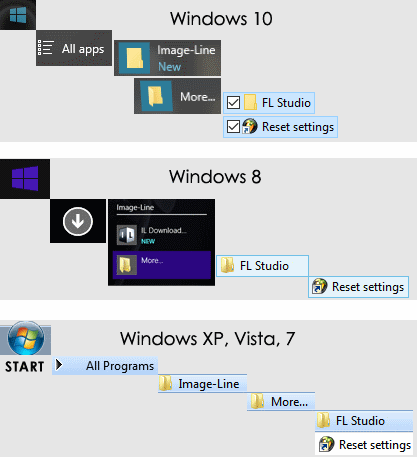
Места которые необходимо проверить после сброса настроек
Как только вы запустите эту функцию FL Studio вернётся к настройкам по умолчанию. Это означает, что вы потеряете пользовательские настройки в -
Вам нужно будет вручную установить их на нужные вам настройки. В частности, не забывайте звуковые настройки.

